كيف تحل مشاكل جوجل كروم الشائعة بسهولة
يواجه العديد من المستخدمين مشاكل متكررة أثناء استخدام متصفح جوجل كروم، مثل التباطؤ أو تعطل الصفحات أو مشاكل في تشغيل الفيديوهات. لحسن الحظ، معظم هذه المشاكل لها حلول بسيطة يمكنك تطبيقها بنفسك. في هذا المقال، سنستعرض بعض الحلول الفعالة لأكثر مشاكل جوجل كروم شيوعًا. كيفتحلمشاكلجوجلكرومالشائعةبسهولة
1. إعادة تشغيل المتصفح
أول خطوة يجب تجربتها عند مواجهة أي مشكلة هي إغلاق جوجل كروم تمامًا وإعادة فتحه. يمكنك فعل ذلك بالنقر على علامة "X" في الزاوية العلوية أو عبر مدير المهام (Ctrl+Shift+Esc في ويندوز أو Command+Option+Esc في ماك) لإنهاء العملية يدويًا إذا كان المتصفح لا يستجيب.

2. تحديث جوجل كروم
تأكد من أنك تستخدم أحدث إصدار من المتصفح، حيث أن التحديثات تحتوي على إصلاحات للأخطاء وتحسينات للأداء. للتحقق من وجود تحديثات:
- انقر على النقاط الثلاثة في الزاوية العلوية اليمنى.
- انتقل إلى الإعدادات > حول Chrome.
- سيقوم المتصفح تلقائيًا بالبحث عن التحديثات وتثبيتها إذا كانت متاحة.
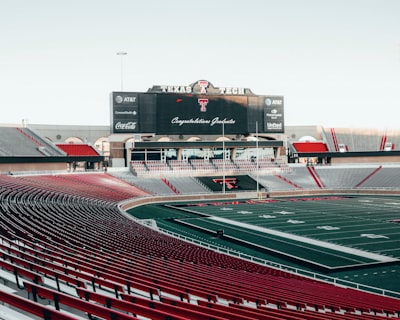
3. مسح ذاكرة التخزين المؤقت والبيانات
تراكم ملفات التخزين المؤقت قد يتسبب في بطء المتصفح أو ظهور أخطاء غريبة. لمسحها:
- اضغط على Ctrl+Shift+Delete (أو Command+Shift+Delete في ماك).
- حدد البيانات المؤقتة والصور وملفات تعريف الارتباط.
- انقر على مسح البيانات.

4. تعطيل الإضافات غير الضرورية
بعض الإضافات قد تسبب تعارضًا مع أداء المتصفح. جرب تعطيلها مؤقتًا لمعرفة إذا كانت هي السبب:
- اكتب chrome://extensions/ في شريط العنوان.
- أوقف تشغيل الإضافات واحدة تلو الأخرى لتحديد المشكلة.
5. إعادة تعيين إعدادات المتصفح
إذا استمرت المشكلة، يمكنك إعادة ضبط إعدادات كروم إلى الوضع الافتراضي:
- انتقل إلى الإعدادات > إعادة تعيين الإعدادات.
- انقر على استعادة الإعدادات إلى الأصلية.
6. فحص الفيروسات والبرامج الضارة
بعض البرامج الضارة قد تؤثر على أداء المتصفح. استخدم برنامج مكافحة فيروسات موثوقًا لفحص جهازك.
كيفتحلمشاكلجوجلكرومالشائعةبسهولة7. تجربة وضع التصفح الخفي
إذا واجهت مشكلة في تحميل موقع معين، جرب فتحه في وضع التصفح الخفي (Ctrl+Shift+N). إذا عمل الموقع هنا، فقد تكون المشكلة متعلقة بملفات تعريف الارتباط أو الإضافات.
كيفتحلمشاكلجوجلكرومالشائعةبسهولةالخلاصة
معظم مشاكل جوجل كروم يمكن حلها باتباع هذه الخطوات البسيطة. إذا استمرت المشكلة، يمكنك التواصل مع دعم جوجل أو البحث في المنتديات التقنية عن حلول أكثر تخصصًا. جرب هذه الحلول واستمتع بتصفح سلس وسريع!
كيفتحلمشاكلجوجلكرومالشائعةبسهولة









